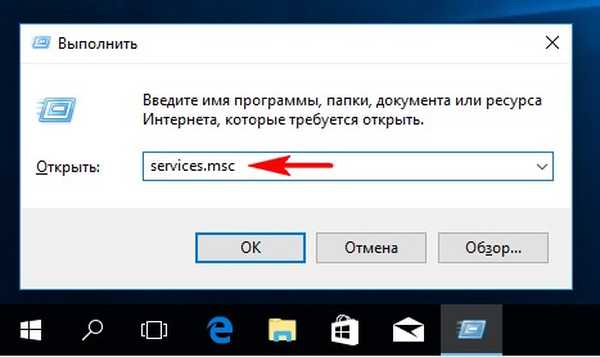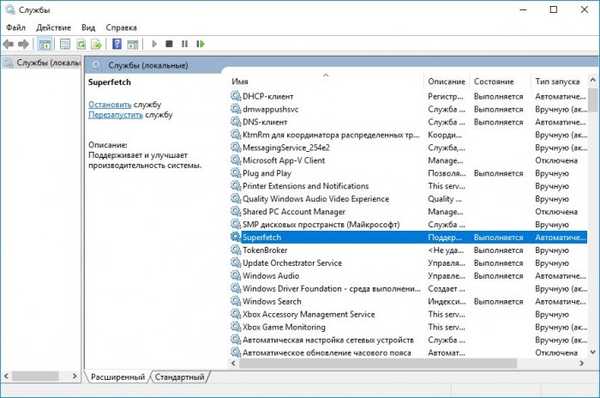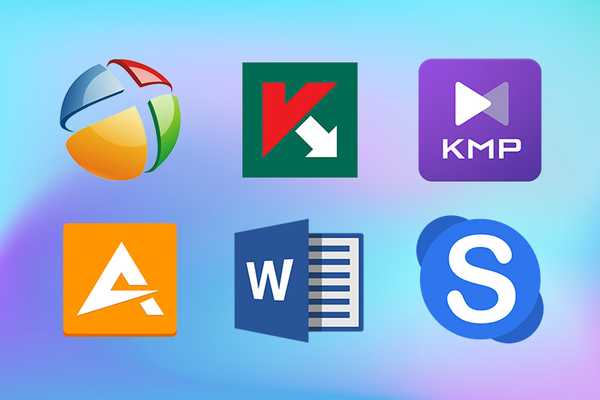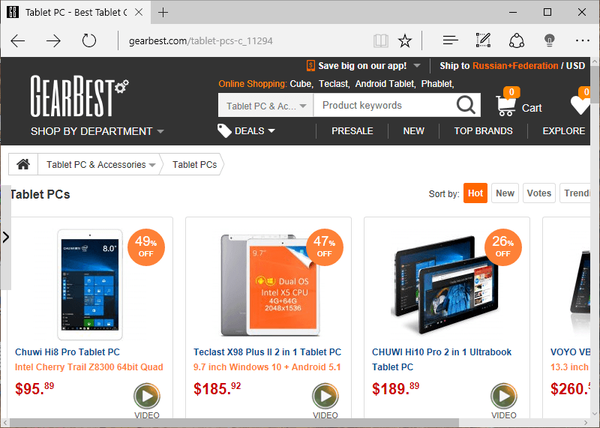Желаейки да подобрят системата, много потребители често се чудят кои услуги могат да бъдат деактивирани в Windows 10. Така че, след друг въпрос на нашите читатели, решихме да съставим приблизителен списък на услугите, чието деактивиране ще помогне да се ускори системата.
Системни услуги - набор от определен вид команди, отговорни за изпълнението на функция в Windows. Те са връзките в безпроблемната работа на системата..
Разработчиците на Windows нямат възможност предварително да предсказват точно кой набор от задачи ще е необходим. Следователно, когато включите устройството, целият наличен масив е напълно активиран. За да деактивира ненужна задача на Windows, потребителят трябва сам да измисли това.
Ако забележите, че компютърът ви се срива или устройството замръзва забележимо по време на изпълнение на елементарни задачи, можете да деактивирате някои от тях.
В този случай вие сами приемате всички рискове, свързани с намеса в Windows.
Ако не сте сигурни в правилността на извършените от вас действия, горещо препоръчваме да не изключвате услуги, непознати за вас сами, а да поверите работата на професионалисти, които могат да определят причината за намаляването на заявките за обработка на действия и ефективността на Windows.
Какви услуги да деактивирате в Windows 10
Има няколко начина за влизане в менюто за работа със услуги за тяхното последващо прекъсване:
- като напишете комбинацията от клавиши Win + R, отворете командния ред и посочете в него „services.msc“;
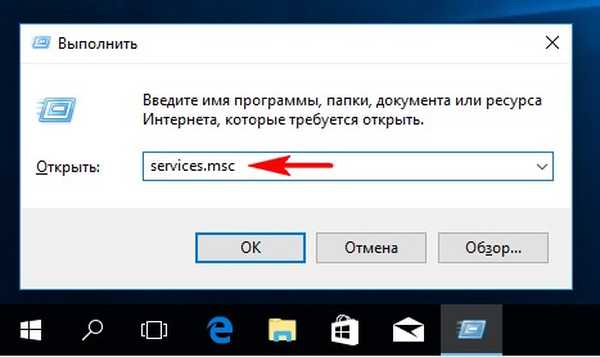
- отворете менюто "старт" (Win + X), изберете менюто "Управление на компютъра" от падащия списък, в прозореца, който се показва, щракнете с левия бутон върху раздела "Услуги";
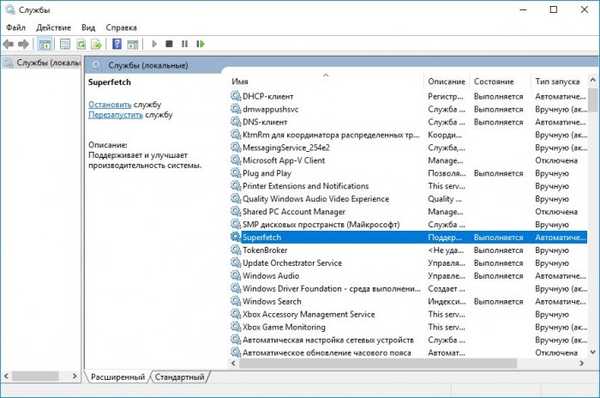
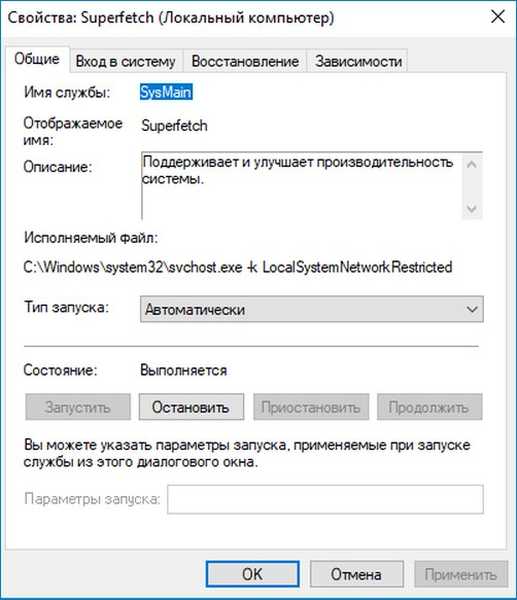
Всяка от тези опции ще ви помогне да стигнете до диалоговия прозорец с всички инсталирани задачи на вашето устройство, така че по-късно да изключите ненужните функции. Освен това, като щракнете върху раздела "Разширени", можете да видите пълен списък на активни и неактивни задачи, както и пълно описание на тяхната функционалност.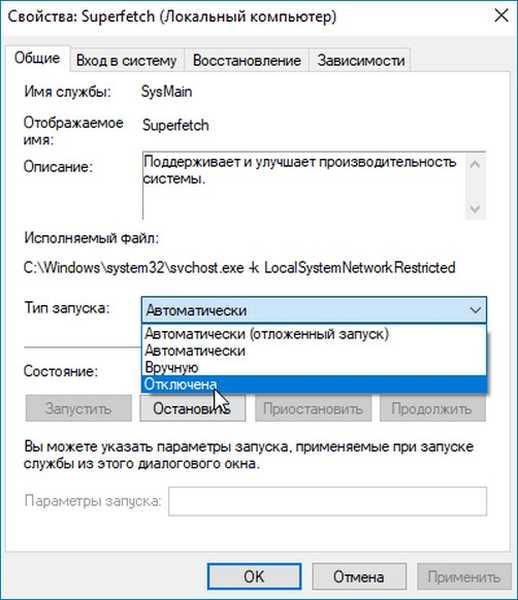
Ако сте начинаещ и не сте сигурни в пълната коректност на извършените от вас действия, препоръчваме ви предварително да създадете точка за възстановяване на системата.
Нека разгледаме по-подробно кои услуги могат да бъдат деактивирани в Windows 10. Заслужава да се отбележи, че всеки от нас поотделно решава какво точно ще деактивира.
Има следния списък с услуги, които могат да бъдат деактивирани без последствия. По-долу са някои от тях:
| име | описание |
|---|---|
| Dmwappushservice | Използва се за маршрутизиране на WAP push съобщения. |
| Мениджър за отстраняване на грешки в машината | Използва се изключително в работата на програмистите. Може да се изключи без страх. |
| Стереоскопична услуга за драйвери на NVIDIA | Услуга за графични карти NVIDIA. Струва си да спрете, ако не използвате 3D изображения. |
| NVIDIA Streamer Service | Използва силата на GeForce® GTX ™ графични карти за поточно предаване на игри от компютър към SHIELD. |
| SuperFetch | Деактивирайте, ако използвате SSD. |
| Търсене в Windows | Намира файлове, които са на компютъра. Ако не използвате подобна функция - можете да деактивирате. |
| защитна стена | Препоръчително е да деактивирате, в случай че използвате антивирус от друга компания. |
| Компютърен браузър | Използва се в мрежа, когато няколко компютъра са свързани към нея едновременно.. |
| Безжична настройка | Ако се свържете с мрежата с помощта на мрежов кабел, вместо да използвате Wi-Fi, тази функция може да бъде спряна. |
| Вторично влизане | Използва се, ако два или повече потребители работят на едно устройство.. |
| Печат мениджър | Основната функция е да се осигури непрекъснат печат на изображения чрез принтер. |
| Споделяне на интернет връзка (ICS) | Можете да поставите на пауза тази задача, ако не използвате компютъра си като устройство за разпространение на мрежа до други потребители. |
| Работни папки | Използва се за правилното взаимодействие на всички файлове със сървъра.. |
| Услуга за запис на CD | Ако вашето системно устройство няма устройство или съзнателно сте го отказали, препоръчваме ви да деактивирате тази функция. |
| Клиентска лицензна услуга (ClipSVC) | Спрете да функционирате, ако не използвате програми от магазина на Windows. |
| Услуга за изтегляне на изображения | Използва се за правилното зареждане на материал от скенера, камерата и т.н.. |
| Преносима услуга за изброяване | Осигурява правилното взаимодействие на съществуващите материали на различни преносими устройства и автоматично ги възпроизвежда. Ако тази функция не ви е интересна, трябва да я деактивирате.. |
| Услуга за докладване на грешки в Windows | Всичко е ясно =) |
| Услуги, които стартират при инсталиране на различни програми | Периодично е необходимо да се обръща внимание на тази задача. При изтегляне на различни програми се стартират много приложения за стартиране на трети страни, които забавят работата на цялата система. |
| Дистанционен регистър | Ако не искате отдалечените потребители да правят корекции в системния регистър на вашето устройство, изключете. |
| факс | За да деактивирате, когато не използвате факс. |
За да деактивирате определена задача, трябва да щракнете двукратно върху левия бутон на мишката върху нея. Ще се появи диалогов прозорец, в него изберете реда "Тип на стартиране" и преместете флага в състояние "Деактивирано". След това кликнете върху "Приложи" и "ОК".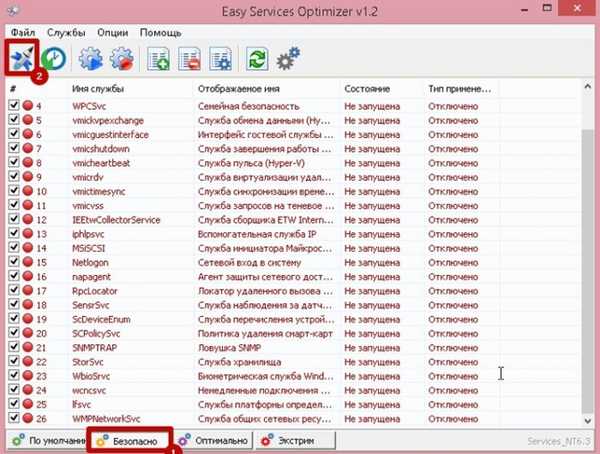
Има и безплатна програма Easy Service Optimizer, която помага на новак бързо да спре ненужните задачи в Windows и да ги изключи.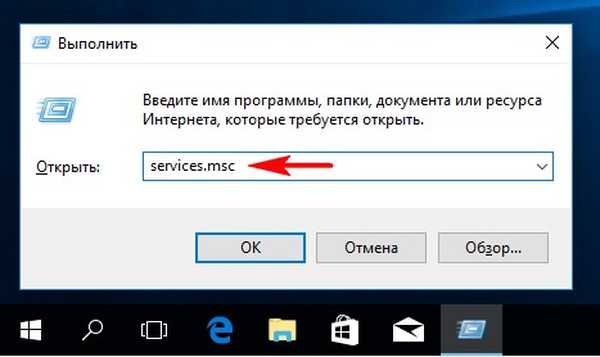
Линк за изтегляне от официалния сайт
Може да се използва в три версии:
- сигурен.
- оптимално.
- крайност.
Силно препоръчваме преди всяка намеса в работата на системните файлове, както и тяхното прекъсване, да направите точка за възстановяване на системата и още по-добре - не пипайте нищо, ако не сте сигурни в 100% правилността на действията, които извършвате.
Относно въпроса кои услуги не могат да бъдат деактивирани в Windows 10, можете да отговорите по този начин - всичко е желателно. Неправилното спиране на един процес ще доведе до нестабилна работа на цялото устройство. Нежелателно е например да деактивирате функцията Plug and Play. Той помага за правилното инсталиране на ново устройство, което е свързано с компютър и гарантира правилната му работа..
Преди да деактивирате системна задача в Windows, трябва ясно да разберете за какво се използва и дали ще ви е необходима в бъдеще.
Ще се радваме да попълним и актуализираме този списък! Оставете коментари за тази статия със услуги, които можете да деактивирате!
Приятен ден!